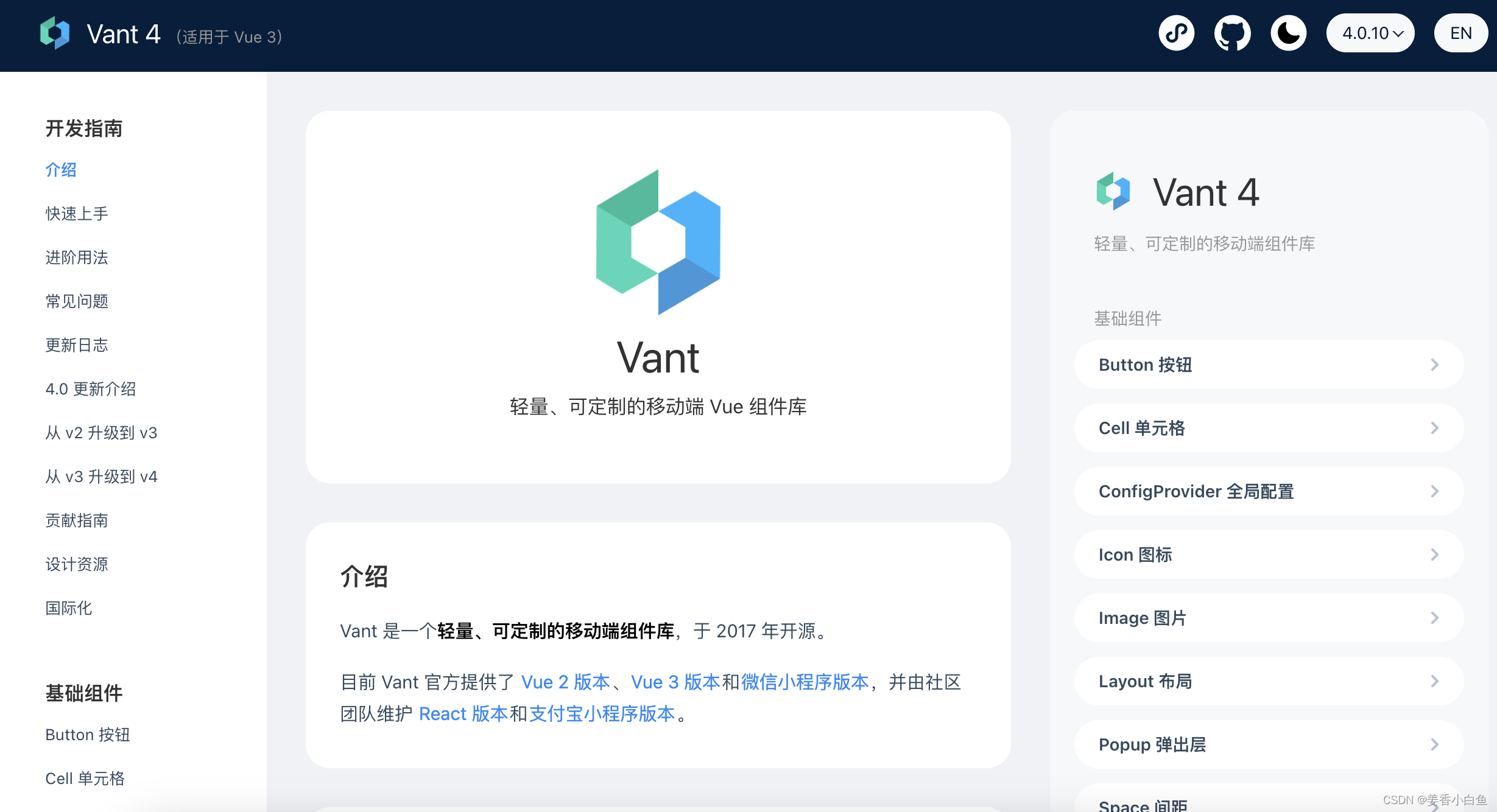VUE3仿美团项目
项目预览
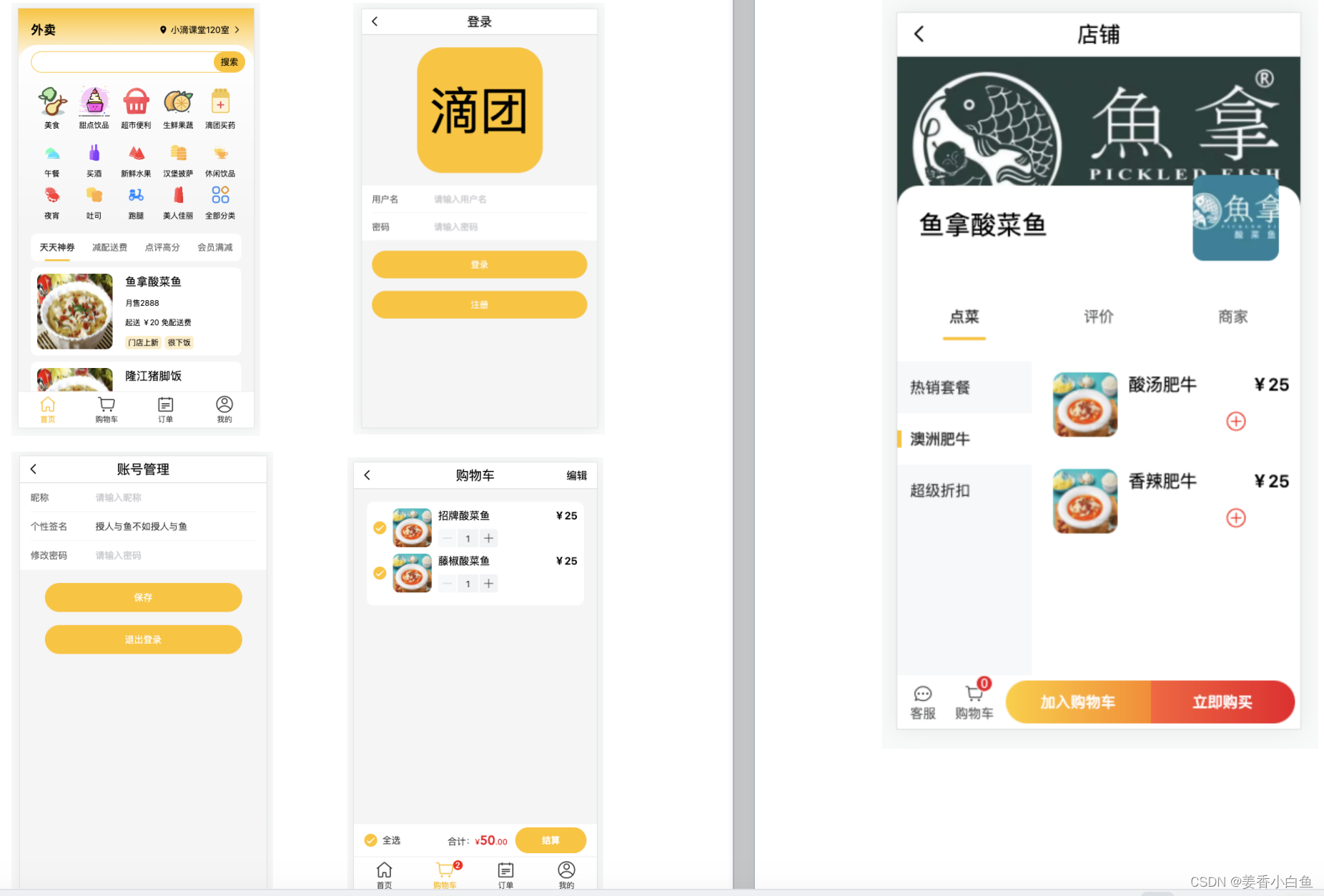
- 项目搭建和初始化配置
1.创建vue3项目
vue create vue_project(这里是项目文件名称)
2.详解Vue脚手架结构信息
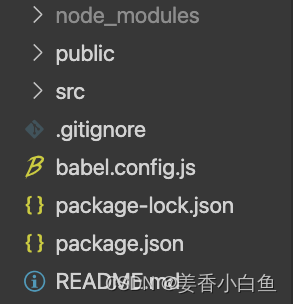
node_modules
- 项目的安装依赖
public
- 放置静态资源文件
src
- 项目的主入口文件夹
.gitignore
- git版本管制的忽略的配置
babel.config.js
- ES6语法编译成ES5语法
package-lock.json
- 记录了当前项目所有模块的具体来源和版本号以及其他的信息
package.json
- 记录当前项目所依赖模块的版本信息
README.md
- 项目说明文件
3.项目准备工作,修改vue内置文件
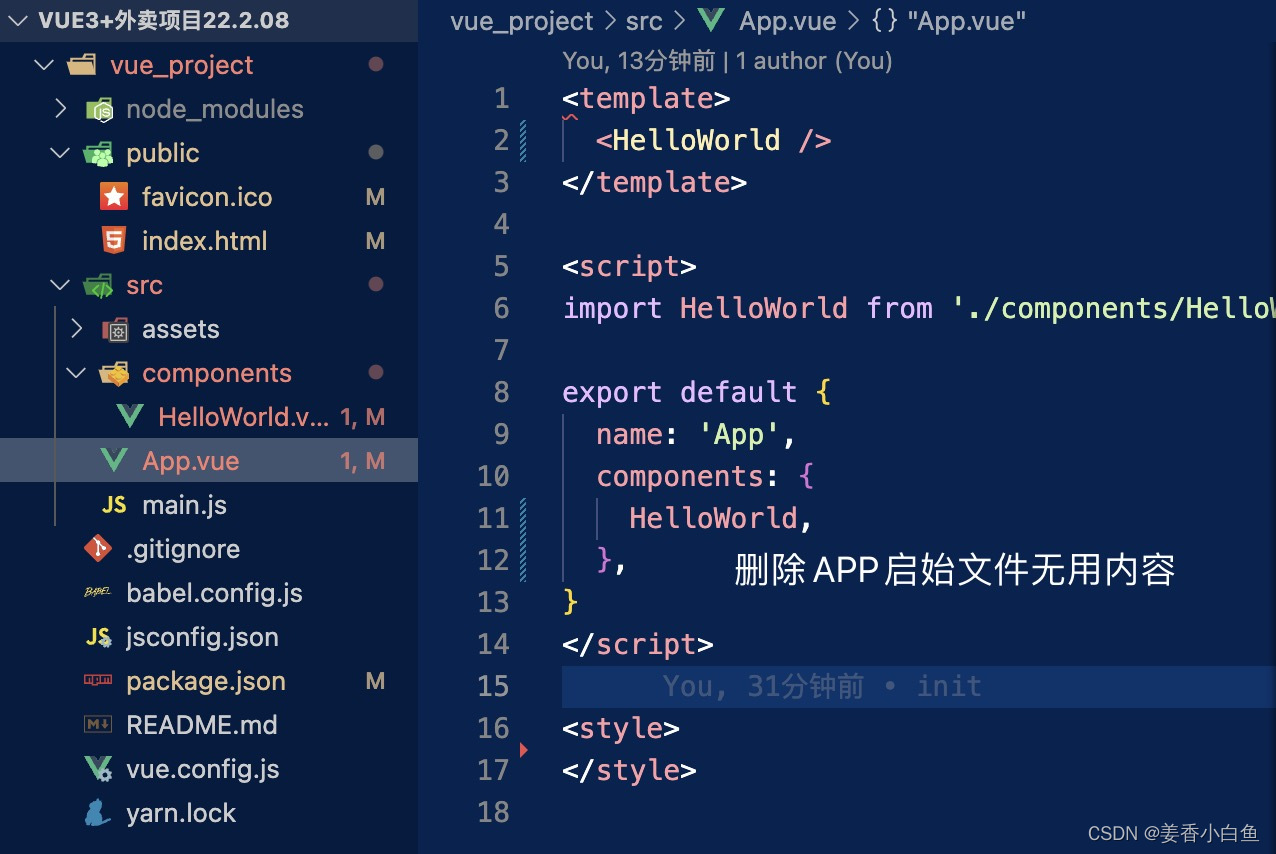
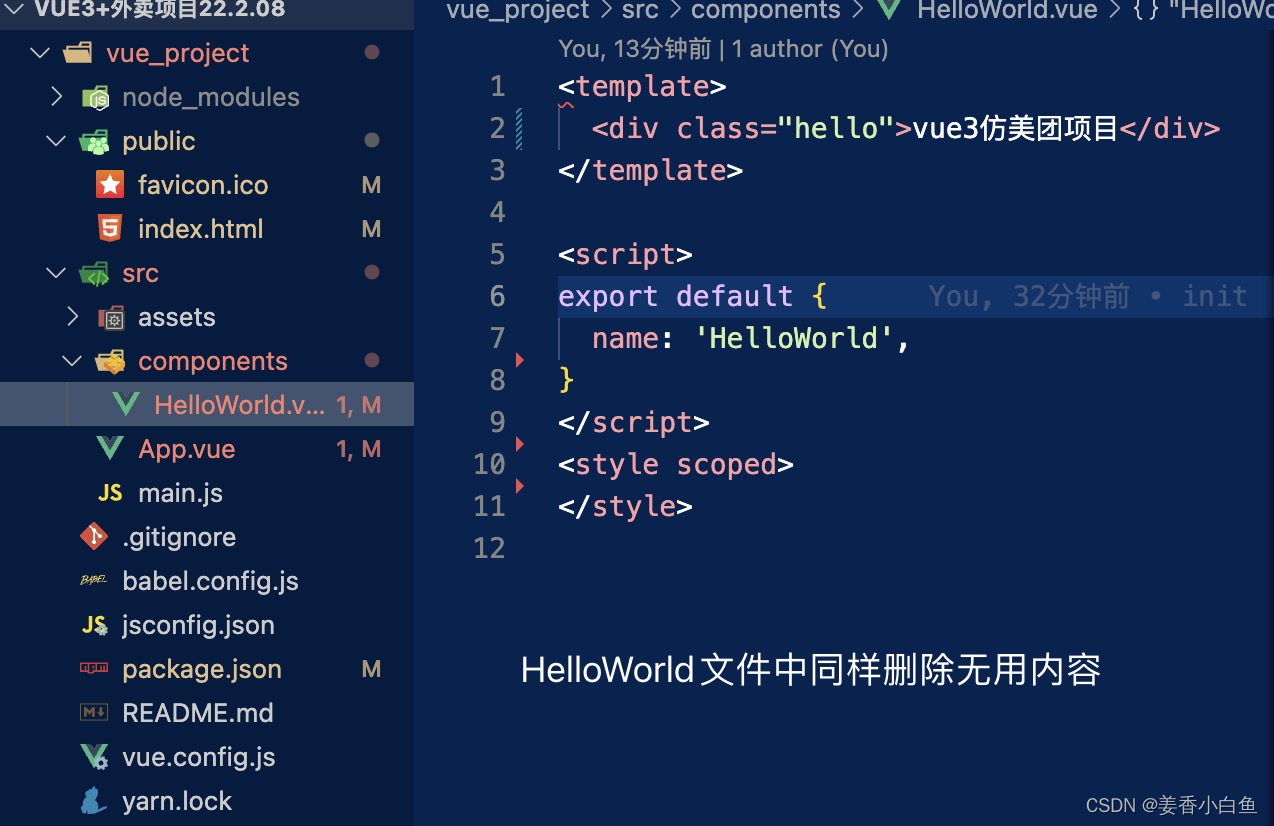
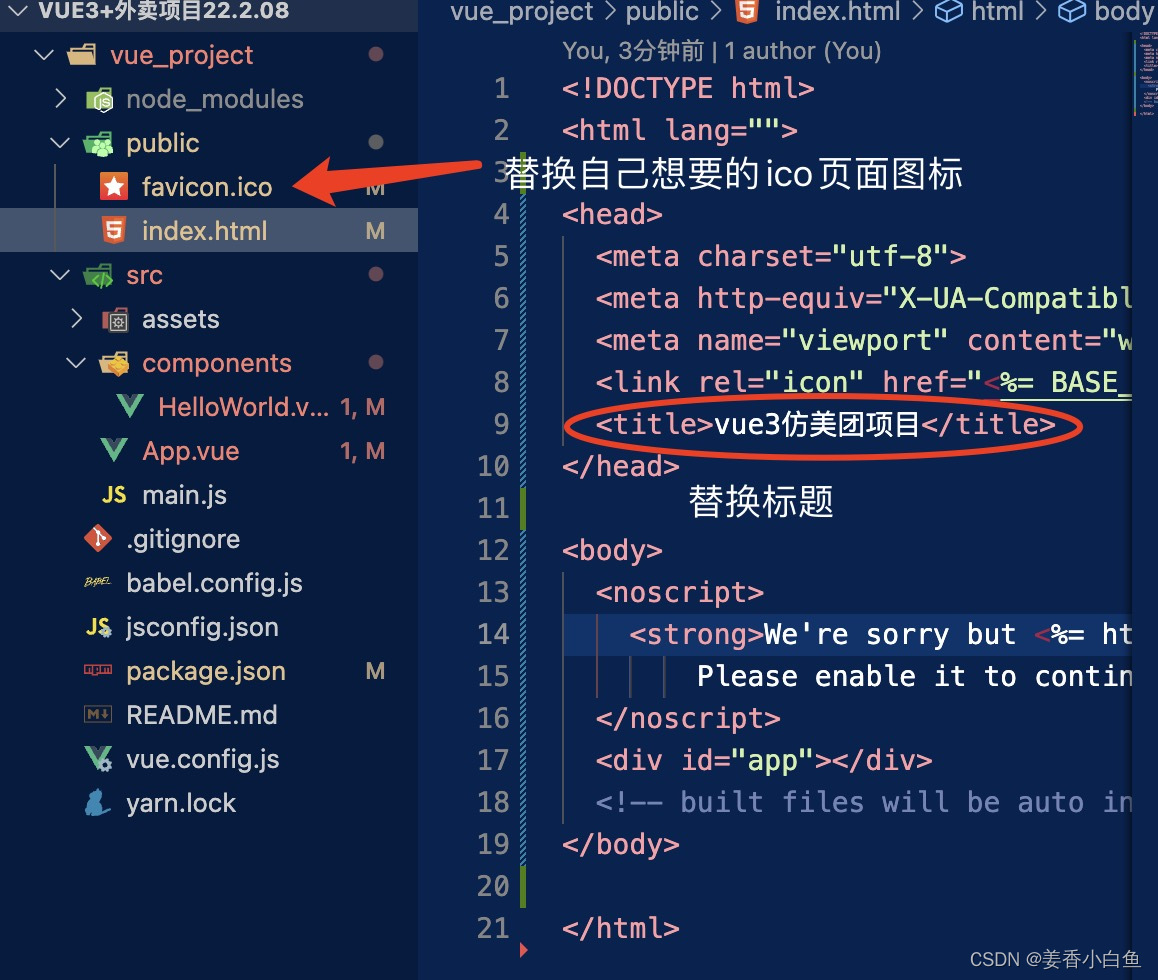
4.在vue中使用rem适配
链接: 本文章单独讲解如何进行安装配置
5.在vue中引入less(css预处理器)
cnpm i less less-loader@7 -S
(@7)是版本号,不固定7的那个版本
6.关闭eslint校验
在vue,config.js中 设置 lintOnSave: false 关闭校验避免报错
const { defineConfig } = require('@vue/cli-service')
module.exports = defineConfig({
transpileDependencies: true,
// 解决eslint校验报错问题
lintOnSave: false
})
7.使用Vant-ui组件进行开发APP
cnpm i vant@next -S
(@next)为我们vue3安装指定版本
cnpm i babel-plugin-import -S
自动引入vant组件库里面的样式,我们不需要手动引入(图方便)
在main.js中引入vant进行使用
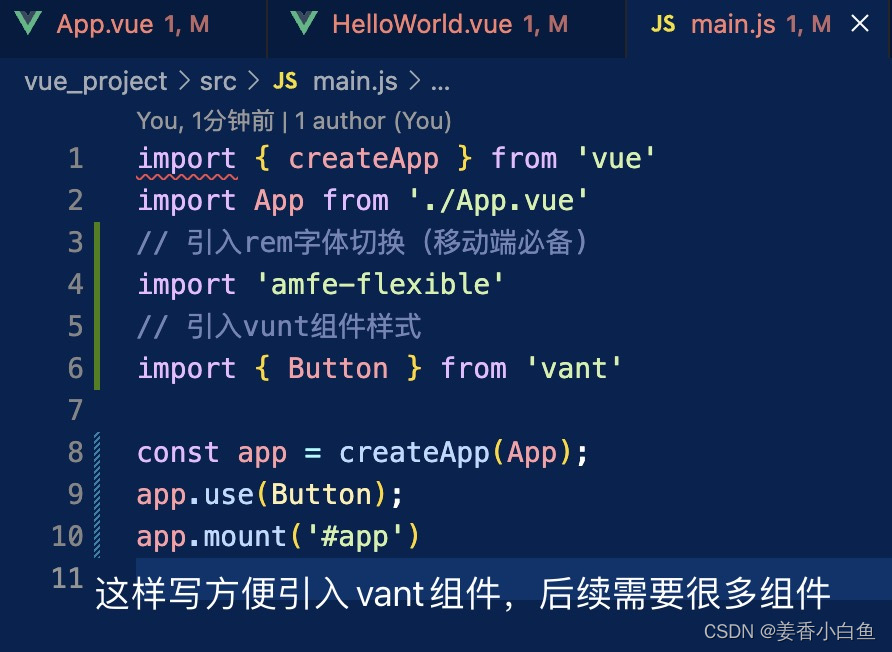
样式按需引入,在babel.config.js中添加
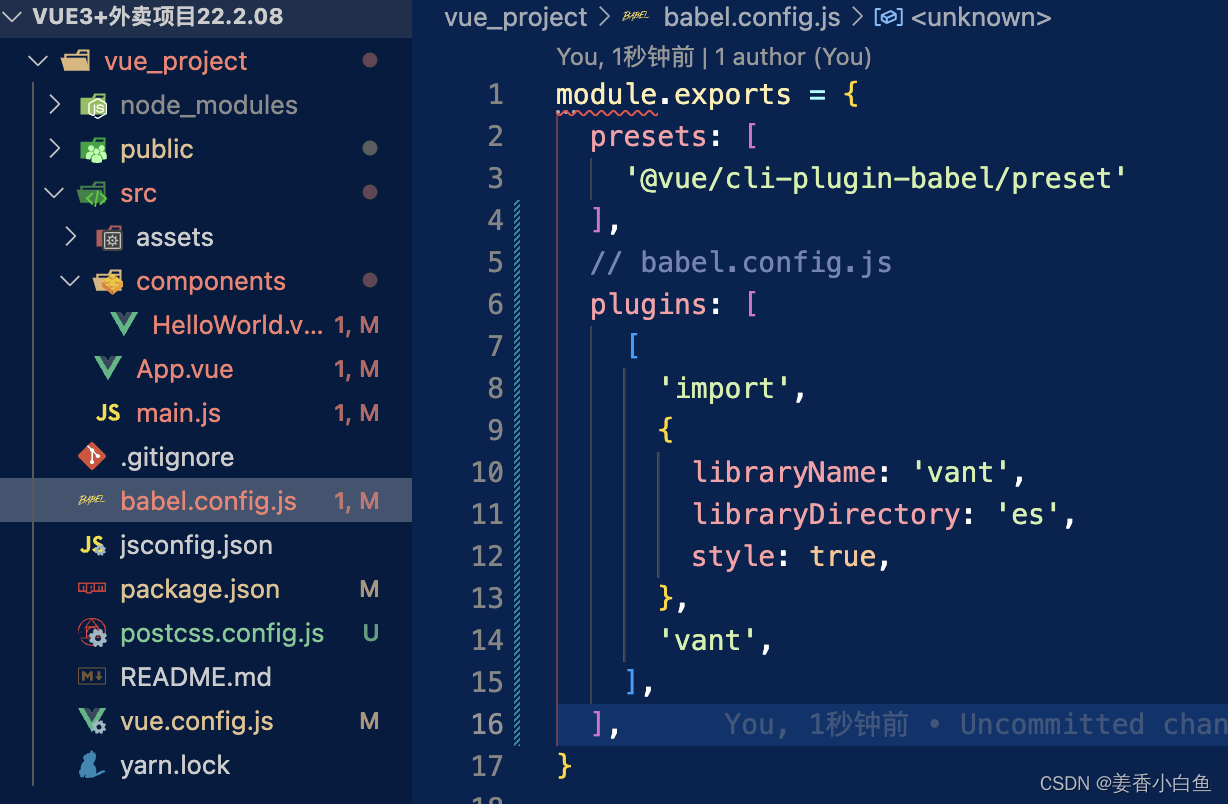
// babel.config.js(固定配置不需要记,只需在创建项目用一次就行)
plugins: [
[
'import',
{
libraryName: 'vant',
libraryDirectory: 'es',
style: true,
},
'vant',
],
],
vant组件引入,测试使用
在所需位置进行copy,安放进行测试
<van-button type="primary">主要按钮</van-button>
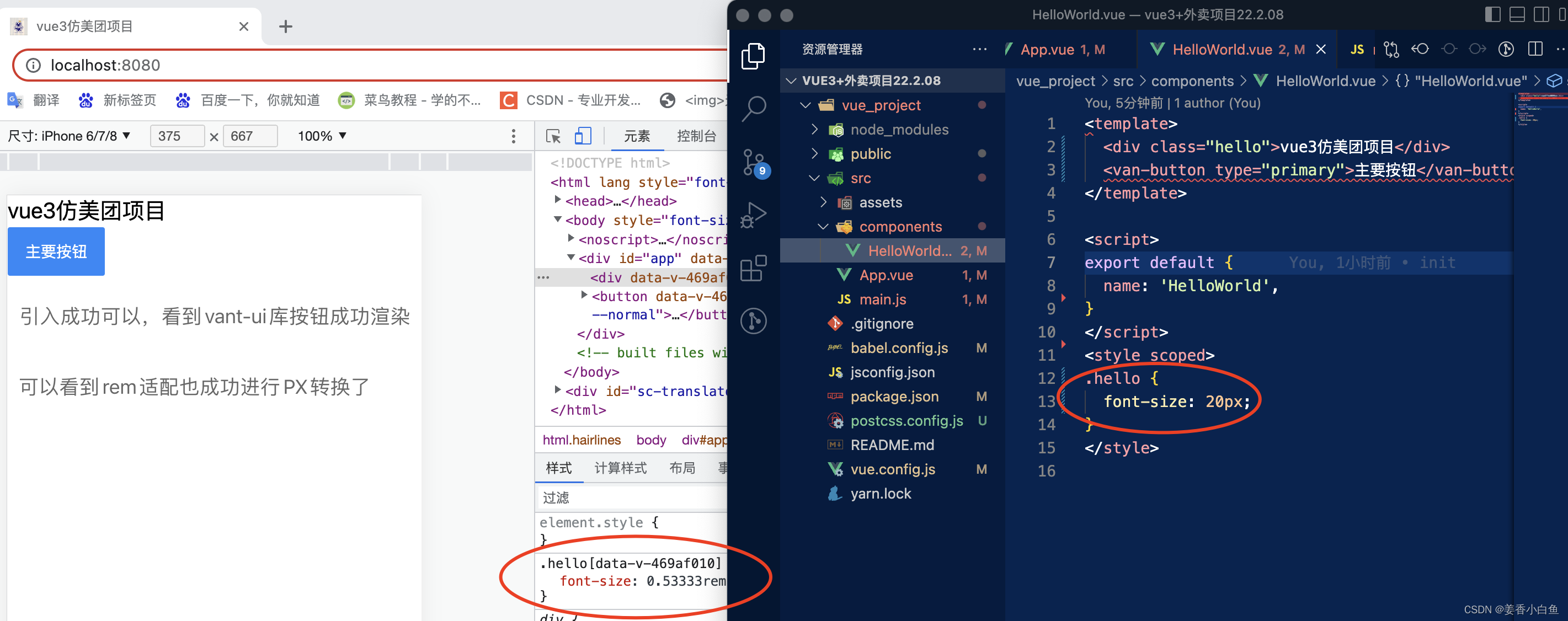
8.提交到gitee码云中,防止文件丢失
cd进入到项目目录中(进行以下操作)
git init
- 初始化本地仓库
git add .- 跟踪所有改动过的文件
git commit -m ‘创建文件骨架,提交防止丢失’- 提交所有更新过的文件
git remote add origin 这里是gitee中的ssh地址- 连接远程仓库
git pull origin master --allow-unrelated-histories- 将本地仓库push到远程仓库
git push -f origin master
覆盖远程仓库,初始化文件,也可以选择合并 (在gitee中刷新页面可以看到成功推上去了)
git branch- 查看位于的git分支(因为是自己的,所以不需要新建分支)
9.进行路由配置
路由有两种方式
第一种是 createWebHashHistory (Hash路由 #)
另一种是 createWebHistory 历史路由
其余pages中的路由组件均按照图下所示,更改content类名中的内容即可
规范的项目文件创建(让刚上手的小白也可在公司中摸鱼)
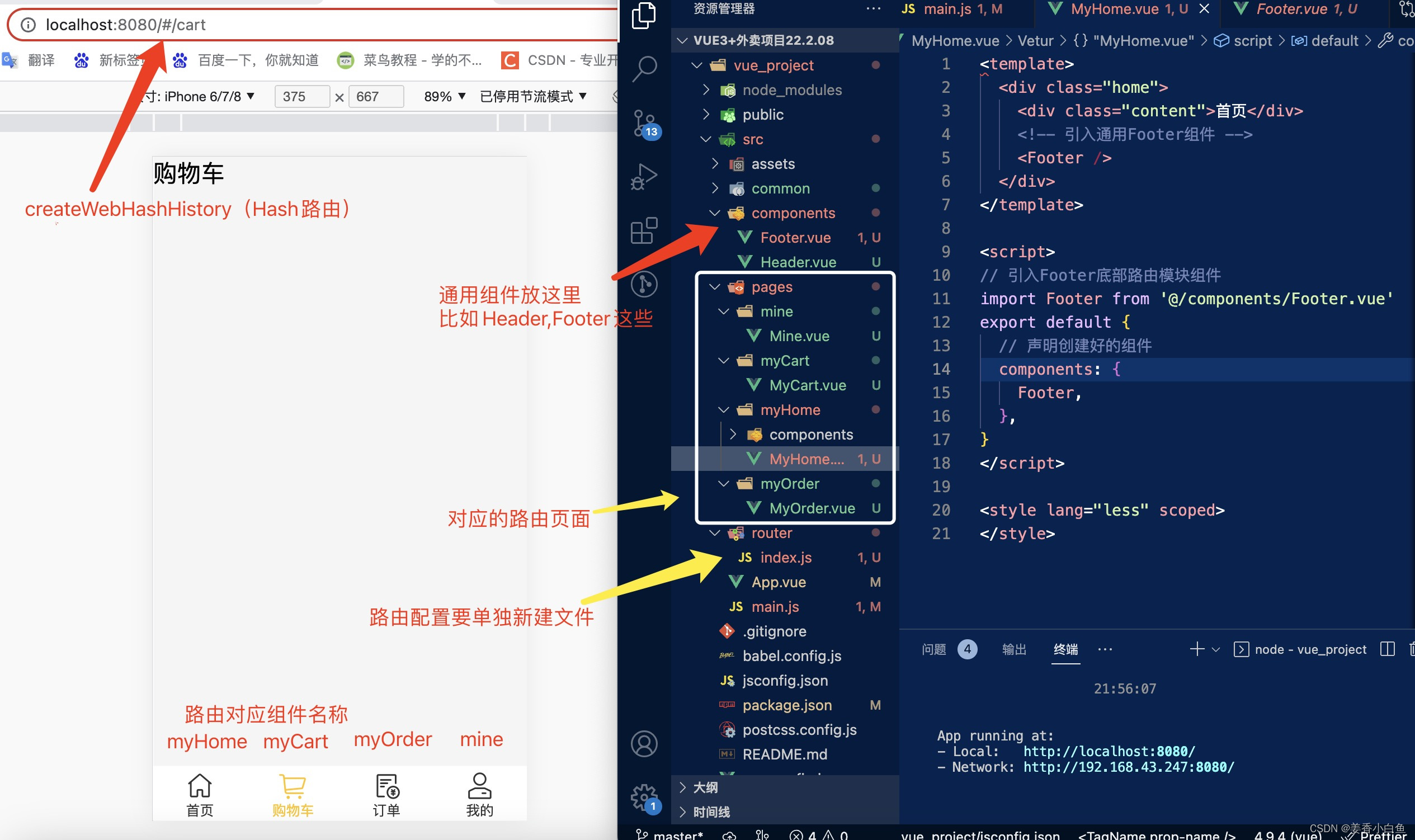
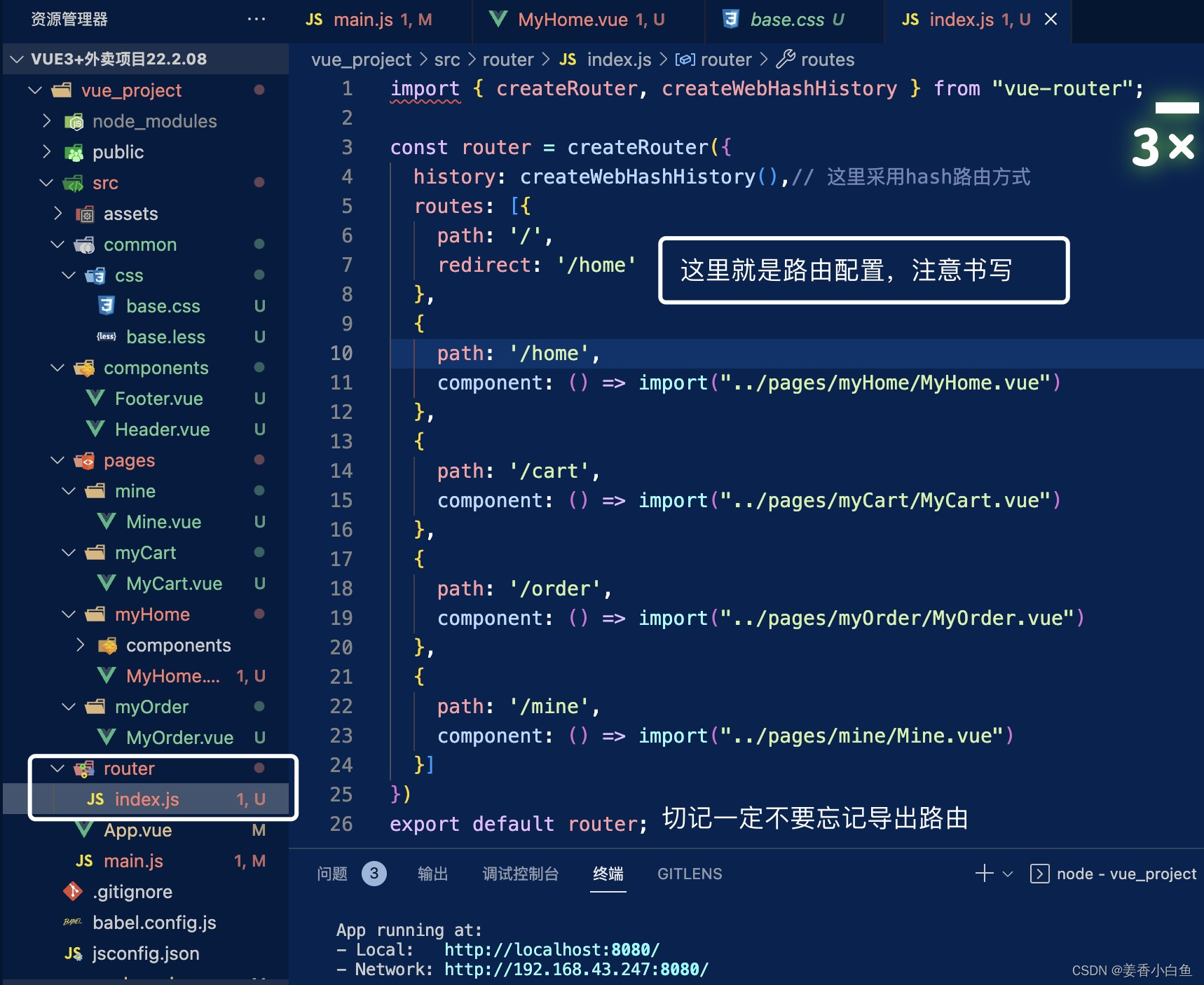

Footer.vue组件内容(如下)
// active-class="nav_color" 是链接获取到焦点时的样式,nav_color是css设置的颜色类名
<template>
<div class="footer">
<div class="item">
<router-link to="/home" class="nav_item" active-class="nav_color">
<van-icon name="wap-home-o" size="30" />
首页
</router-link>
</div>
<div class="item">
<router-link to="/cart" class="nav_item" active-class="nav_color">
<van-icon name="shopping-cart-o" size="30" />
购物车
</router-link>
</div>
<div class="item">
<router-link to="/order" class="nav_item" active-class="nav_color">
<van-icon name="balance-list-o" size="30" />
订单
</router-link>
</div>
<div class="item">
<router-link to="/mine" class="nav_item" active-class="nav_color">
<van-icon name="manager-o" size="30" />
我的
</router-link>
</div>
</div>
</template>
<script>
export default {
name: 'FooterVue',
}
</script>
<style lang="less" scoped>
.footer {
// 底部路由切换
position: fixed;
bottom: 0;
width: 100%;
padding-top: 5px;
display: flex;
font-size: 14px;
background-color: #fff;
border-top: 0.5px solid #eee;
.item {
flex: 1;
display: flex;
justify-content: center;
.nav_color {
// 点击触发样式
color: #ffc400;
}
.nav_item {
display: flex;
flex-flow: column;
align-items: center;
}
}
}
</style>
在man.js中引入路由和公共样式css
import { createApp } from 'vue'
import App from './App.vue'
// 引入rem字体切换(移动端必备)
import 'amfe-flexible'
// 引入vunt组件样式
import { Button, Icon } from 'vant'
// 引入路由
import router from '@/router/index'
// 引入公共css样式
import '@/common/css/base.css'
const app = createApp(App);
app.use(Button).use(Icon);
// 使用路由
app.use(router)
app.mount('#app')
最后在APP.vue中导出路由,在页面中成功渲染
路由配置第一张图就是完成的,路由效果
<template>
//导出路由
<router-view></router-view>
</template>
<script>
export default {
name: 'App',
}
</script>
<style>
</style>
安装vuex
cnpm i vuex@next -S
安装事件总线mitt
cnpm i mitt -S